如何把开始按钮固定于工作栏(第十四课桌面开始)
“开始”按钮设置(2)
右键点击“开始”按钮的快捷菜单

1、应用和功能
安装的程序在这里进行管理、卸载、修改默认打开程序、是否启动等。

2、电源和睡眠
设置电脑的电源和睡眠状态。

3、事件查看器
显示出系统中该类的全部日志,双击其中一个日志,便可查看其详细信息。可以看到事件发生的日期、事件的发生源、种类和ID,以及事件的详细描述。这对寻找解决错误是最重要的。

4、系统
显示所安装的操作系统的相关信息。

5、设备管理器
通过它我们查看设备的驱动是否安装正确。

6、网络连接
通过它查看网络状态和进行网络设置。

7、磁盘管理
通过它查看磁盘状态和管理磁盘。
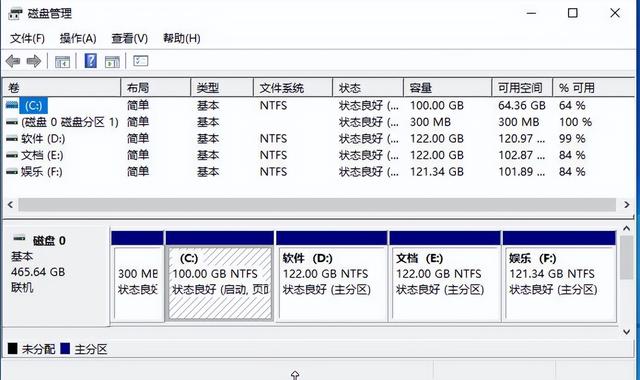
8、计算机管理
在这里可以完成大部分计算机的功能。

9、10、Windows PowerShell
是微软公司为Windows环境所开发的壳程序(shell)及脚本语言技术,采用的是命令行界面。这项全新的技术提供了丰富的控制与自动化的系统管理能力。

11、任务管理器
可以对运行的程序进行管理。
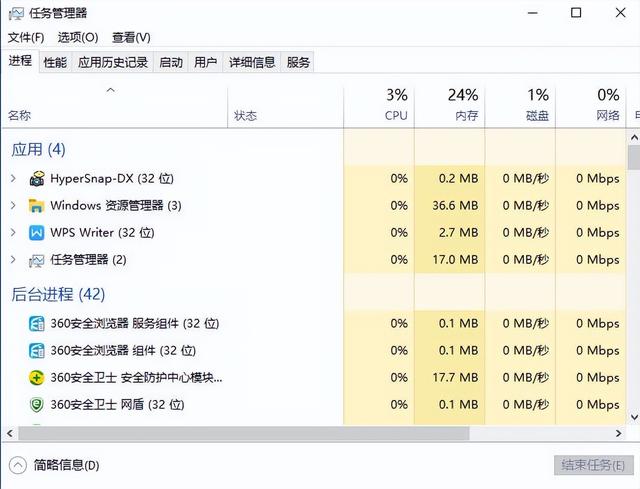
12、设置
打开设置面板,这里可以完成电脑全部管理功能。

13、文件资源管理器
管理计算机里的文件。

14、搜索
强大的搜索功能。
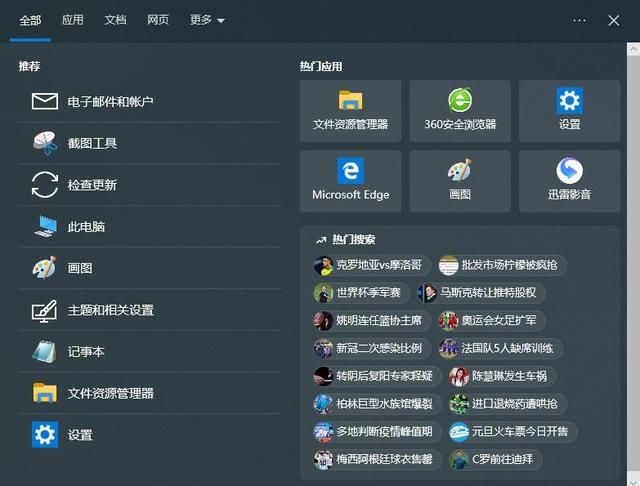
15、运行
打开运行面板。

16、关机或注销
前面都以介绍过。

17、桌面
当桌面被多个程序挡住时,点击看到桌面。
,免责声明:本文仅代表文章作者的个人观点,与本站无关。其原创性、真实性以及文中陈述文字和内容未经本站证实,对本文以及其中全部或者部分内容文字的真实性、完整性和原创性本站不作任何保证或承诺,请读者仅作参考,并自行核实相关内容。文章投诉邮箱:anhduc.ph@yahoo.com






